win10系统重启后连不上网了的详细教程
发布日期:2019-03-26 09:33 作者:深度技术 来源:www.shenduwin10.com
win10系统重启后连不上网了的详细教程?
大家在用win10系统电脑工作和学习的过程中,可能会出现win10系统重启后连不上网了的情况。如果遇到win10系统重启后连不上网了的问题应该如何处理呢?对于电脑水平属于小白的用户来说一般不知道win10系统重启后连不上网了到底该怎么处理?其实很简单只需要1、如果电脑无法连网的时候,首先可以重启一下路由器,等一两分钟,如果仍然无法连接,可以在电脑上尝试下图操作;2、首先你电脑上要安装了360安全卫士或者360浏览器(很多软件都有断网修复功能),然后打开360 安全卫士,右下角点击“更多”,找到“断网急救箱”-“全面检测”,等结果出来后点击“立即修复”,今天小编就给大家详细介绍一下关于win10系统重启后连不上网了的处理办法:
1、如果电脑无法连网的时候,首先可以重启一下路由器,等一两分钟,如果仍然无法连接,可以在电脑上尝试下图操作;

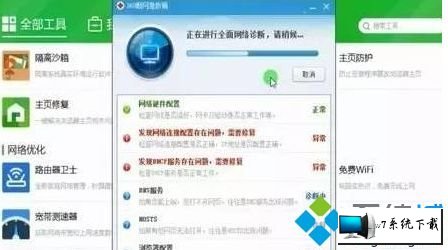
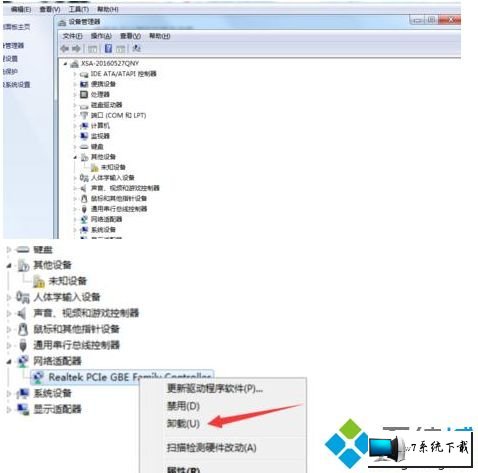
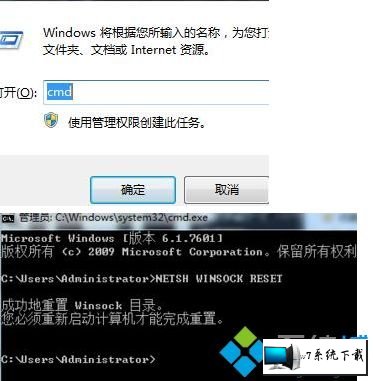
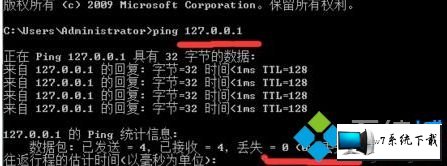 图1没有丢失就表示TCp/ip协议正常工作。
图1没有丢失就表示TCp/ip协议正常工作。
ping +自己ip(ip和ping中间有空格)没有丢失就表示网卡驱动正常。
ping +网站(如:www.baidu.com) -t 没有丢失就可以联网。
如果在局域网还可以ping其他的电脑ip,通就是可以连他电脑,不通要不是局域网有问题,要么是两台电脑谁电脑连不上网。
以上给大家分享的便是win10系统下重启后连不上网了的详细解决方法,经过上面的方法操作之后就可以连接上网了。
大家在用win10系统电脑工作和学习的过程中,可能会出现win10系统重启后连不上网了的情况。如果遇到win10系统重启后连不上网了的问题应该如何处理呢?对于电脑水平属于小白的用户来说一般不知道win10系统重启后连不上网了到底该怎么处理?其实很简单只需要1、如果电脑无法连网的时候,首先可以重启一下路由器,等一两分钟,如果仍然无法连接,可以在电脑上尝试下图操作;2、首先你电脑上要安装了360安全卫士或者360浏览器(很多软件都有断网修复功能),然后打开360 安全卫士,右下角点击“更多”,找到“断网急救箱”-“全面检测”,等结果出来后点击“立即修复”,今天小编就给大家详细介绍一下关于win10系统重启后连不上网了的处理办法:
1、如果电脑无法连网的时候,首先可以重启一下路由器,等一两分钟,如果仍然无法连接,可以在电脑上尝试下图操作;

2、首先你电脑上要安装了360安全卫士或者360浏览器(很多软件都有断网修复功能),然后打开360 安全卫士,右下角点击“更多”,找到“断网急救箱”-“全面检测”,等结果出来后点击“立即修复”即可;
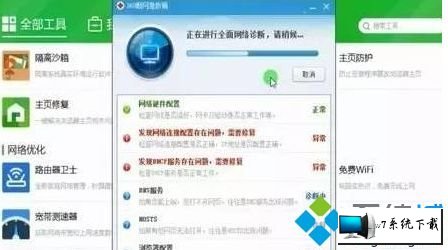
3、右键单击“属性”,然后找到“设备管理器”单击然后按照下面步骤操作;
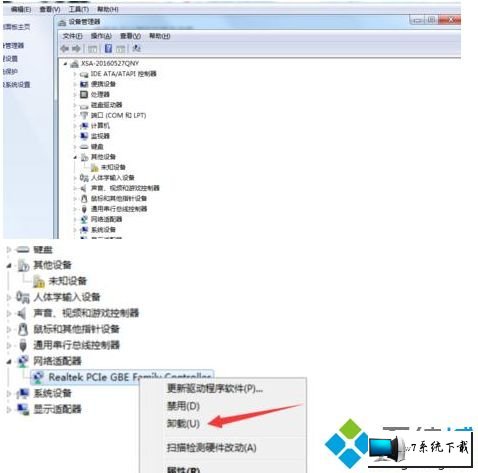
4、win+r(运行),输入cmd如下图,输入nETsH winsoCK REsET,回车,显示成功重置,重启计算机即可;
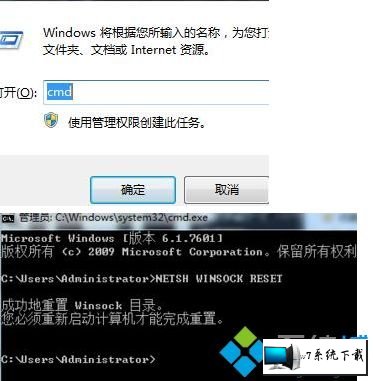
5、这个比较高级点。还是在第四中方法一样打开“命令提示符(管理员)”。按照下图输入就可以。
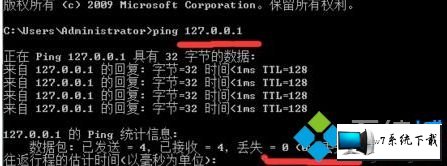
ping +自己ip(ip和ping中间有空格)没有丢失就表示网卡驱动正常。
ping +网站(如:www.baidu.com) -t 没有丢失就可以联网。
如果在局域网还可以ping其他的电脑ip,通就是可以连他电脑,不通要不是局域网有问题,要么是两台电脑谁电脑连不上网。
以上给大家分享的便是win10系统下重启后连不上网了的详细解决方法,经过上面的方法操作之后就可以连接上网了。
精品APP推荐
u老九u盘启动盘制作工具 v7.0 UEFI版
EX安全卫士 V6.0.3
地板换色系统 V1.0 绿色版
Doxillion V2.22
翼年代win8动漫主题
思维快车 V2.7 绿色版
清新绿色四月日历Win8主题
淘宝买家卖家帐号采集 V1.5.6.0
Process Hacker(查看进程软件) V2.39.124 汉化绿色版
风一样的女子田雨橙W8桌面
点聚电子印章制章软件 V6.0 绿色版
海蓝天空清爽Win8主题
优码计件工资软件 V9.3.8
Ghost小助手
彩影ARP防火墙 V6.0.2 破解版
PC Lighthouse v2.0 绿色特别版
foxy 2013 v2.0.14 中文绿色版
IE卸载工具 V2.10 绿色版
慵懒狗狗趴地板Win8主题
游行变速器 V6.9 绿色版
- 专题推荐
- 深度技术系统推荐
- 1深度技术Ghost Win10 (64位) 经典装机版V2017.07月(免激活)
- 2深度技术Ghost Win10 X32位 完美装机版2017.09月(免激活)
- 3萝卜家园Windows11 体验装机版64位 2021.09
- 4深度技术Ghost Win10 x64位 多驱动纯净版2019V08(绝对激活)
- 5深度技术Ghost Win10 X32增强修正版2017V01(绝对激活)
- 6深度技术Ghost Win10 x64位 完美纯净版2019年05月(无需激活)
- 7深度技术Ghost Win10 x64位 特别纯净版v2018.01(绝对激活)
- 8深度技术 Ghost Win10 32位 装机版 V2016.09(免激活)
- 9深度技术Ghost Win10 X64 精选纯净版2021v03(激活版)
- 10深度技术 Ghost Win10 x86 装机版 2016年05月
- 深度技术系统教程推荐

